Vanwege de bekende reden dat het tekort aan een dvd-station ervoor zorgt dat draagbare apparaten het afspelen van dvd's niet kunnen ondersteunen. En Apple-producten zoals iPhone, iPad en iPod vormen daarop geen uitzondering.
Apple-gebruikers zoeken dus naar een manier om hun dvd-film over te zetten naar de iTunes-bibliotheek. Dan kunnen ze dat bekijk hun dvd-schijf op de iPad, iPhone, iPod, andere Mac-computers, etc. via iTunes-synchronisatie. En vandaag is dit bericht bedoeld om u te helpen dit probleem op te lossen: moeiteloos dvd's naar iTunes rippen en dvd's importeren in de iTunes-bibliotheek.
Tips:
Plex is een andere filmstreamingservice, die professioneel is in het maken van prachtig door Plex georganiseerde films. Dat kan dus ook DVD rippen naar Plex.
Hoe een dvd-schijf te rippen en te converteren naar iTunes
Ten eerste weten we dat het onmogelijk is om de fysieke DVD-schijf of DVD-map te importeren naar iTunes, omdat iTunes een digitale mediaspeler is. En iTunes ondersteunt geen functies voor het rippen van DVD-schijven, vanwege het DVD-auteursrechtbeschermingsbeleid.
Dit betekent dat we hulp moeten krijgen van de software van derden om dvd's naar iTunes te importeren.
VideoByte BD-DVD-ripper is de betrouwbare helper die we vandaag introduceren. Het onderzoeks- en ontwikkelingsteam van dit programma is hier al een aantal jaren mee bezig. Het is een eenvoudig, intuïtief, snel (met de nieuwste GPU-versnellingstechnologie) en stabiel programma, waarmee gebruikers DVD's kunnen rippen naar een digitaal formaat om ze te uploaden naar iTunes. De hele procedure zal vrij eenvoudig zijn: importeer DVD > selecteer iTunes-formaat > start converteren.
Nu biedt het een gratis proefversie die gebruikers kunnen uitproberen. U kunt deze via het onderstaande pictogram verkrijgen.
Nadat u deze dvd-naar-iTunes-converter hebt geïnstalleerd, kunt u deze korte handleiding volgen om te zien hoe u dvd's naar iTunes op Mac kunt rippen.
Opmerking:
De Windows-versie van VideoByte BD-DVD Ripper heeft een nieuwe versie uitgebracht die grote veranderingen heeft vergeleken met de oude versie. Maar de nieuwe versie voor Mac is nog in ontwikkeling. Dat betekent dat de interface en de werking van Windows en Mac anders zullen zijn.
Stap 1. Laad dvd naar VideoByte DVD Ripper
Open Video DVD Ripper en voeg de dvd-bestanden toe die u naar iTunes wilt converteren door op 'DVD laden' te klikken in de bovenste werkbalk.
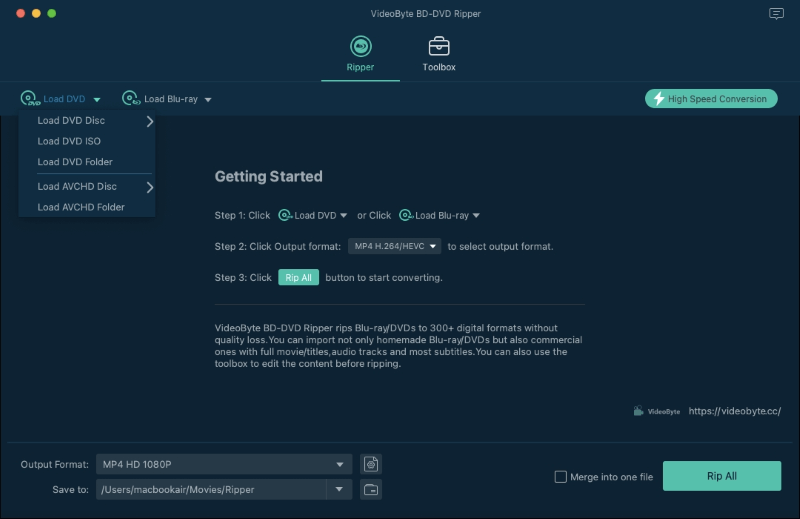
Opmerking:
U moet uw dvd-schijf in een leesbaar dvd-station plaatsen, waarna dit programma uw dvd-schijf kan detecteren.
Stap 2. Selecteer Apple QuickTime-uitvoerformaat voor iTunes
Kies in het gedeelte "Profiel" een uitvoer-DVD-videoformaat uit de categorie "Algemene video". Houd er rekening mee dat u een formaat moet selecteren dat door iTunes wordt ondersteund. iTunes ondersteunt de meeste MOV-, MP4- of M4V-video's. Normaal gesproken kunt u "MOV-QuickTime Video (*.mov)" kiezen, aangezien dit het meest gebruikelijke videoformaat is dat compatibel is met iTunes.
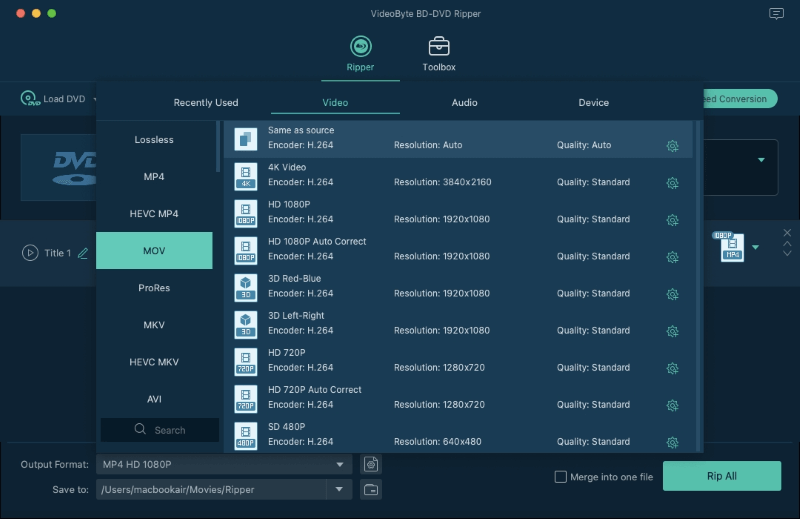
Stap 3. Begin met het converteren van dvd naar iTunes
Nadat u op de knop "Converteren" hebt geklikt, moet u even wachten, afhankelijk van de grootte van de originele dvd. Het programma zal de dvd naar iTunes-conversie uitvoeren en vervolgens kunt u uw resulterende dvd-video's uit de vooraf ingestelde map halen.
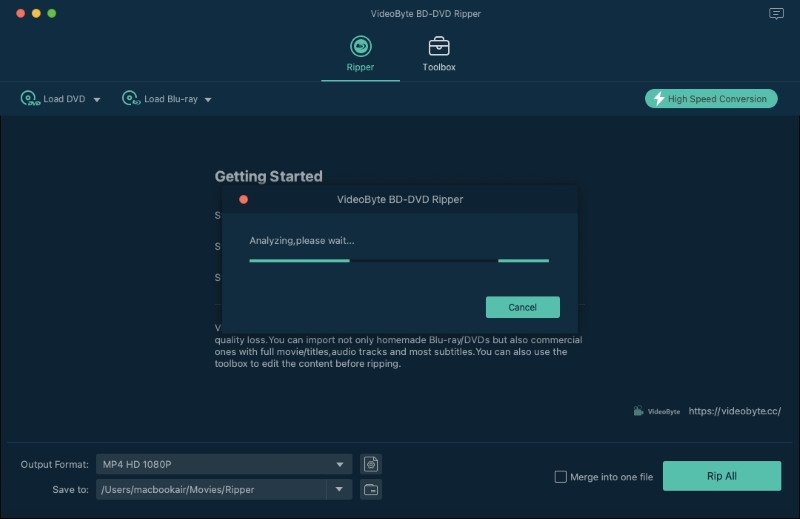
Breng de geripte dvd-film over naar de iTunes-bibliotheek om af te spelen
Na een reeks bewerkingen met behulp van VideoByte DVD Ripper, kunt u door iTunes ondersteunde bestanden uit de doelmap halen, die geschikt zijn voor weergave op iPhone, iPad, iPod of Apple TV via iTunes-synchronisatie. Volg de onderstaande methoden en voeg de dvd-video toe die van een dvd-schijf is geript naar iTunes.
Methode 1.
U kunt een nieuwe filmafspeellijst maken en de geconverteerde dvd-video('s) rechtstreeks naar het iTunes-pictogram in het Dock slepen.
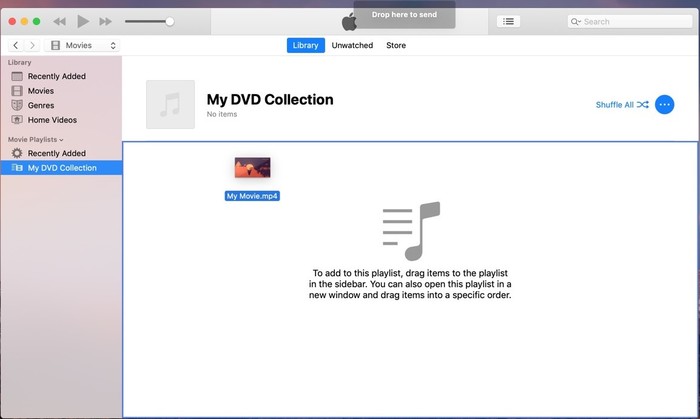
Methode 2.
Start iTunes; Klik op de knop "Bestand-Toevoegen aan bibliotheek..." in het Bestandsmenu, waar u de bestanden of mappen kunt doorbladeren. En open ze vervolgens in iTunes.
Op te sommen, VideoByte BD-DVD-ripper stelt u in staat het doel van het importeren van dvd's naar de iTunes-bibliotheek te bereiken, wat betekent dat u volledig kunt genieten van uw kostbare dvd-video's via welk Apple-apparaat dan ook, zoals iPhone, iPod en iPad. VideoByte DVD Ripper beschikt over meer voordelen bij het rippen van dvd's/Blu-rays dan andere software. We raden u daarom aan om uw Win- of Mac-computer uit te rusten met dit programma om dvd's naar iTunes te rippen.



